Google Drive Movies: วิธีดูภาพยนตร์ออนไลน์และออฟไลน์
Google ไดรฟ์เป็นที่รู้จักในฐานะบริการจัดเก็บข้อมูลที่จัดเก็บไฟล์ต่างๆ รวมถึงภาพยนตร์ รูปภาพ วิดีโอ และไฟล์อื่นๆ นอกจากนี้ยังมีบริการภาพยนตร์ Google Drive ให้คุณรับชมได้ทุกเมื่อที่คุณต้องการ ซึ่งอยู่ในไดรฟ์ของฉันบน Google Drive หากต้องการรายละเอียดเพิ่มเติม โพสต์นี้จะแนะนำวิธีที่เป็นประโยชน์ในการค้นหา ดาวน์โหลด และชมภาพยนตร์ Google Drive ออนไลน์หรือออฟไลน์ อ่านต่อไปตอนนี้!
รายการแนะนำ
วิธีค้นหาและชมภาพยนตร์ Google Drive ออนไลน์ วิธีดาวน์โหลด Google Drive Movies เพื่อดูแบบออฟไลน์ ทางเลือกอื่นในการถ่ายโอนภาพยนตร์ Google Drive ไปยังโทรศัพท์ คำถามที่พบบ่อยเกี่ยวกับ Google ไดรฟ์ภาพยนตร์วิธีค้นหาและชมภาพยนตร์ Google Drive ออนไลน์
ภาพยนตร์จาก Google Drive แตกต่างจากไซต์ภาพยนตร์ฟรีอื่นๆ นำเสนอบริการแบบไม่มีโฆษณาและไม่มีแบนเนอร์ปรากฏขึ้น ด้วยเหตุนี้คุณจึงต้องการค้นหาภาพยนตร์เกี่ยวกับเรื่องนี้และเพลิดเพลินกับการรับชมออนไลน์ เมื่อคุณต้องการรับชม คุณสามารถค้นหาภาพยนตร์ใน Google Drive ได้ทุกที่ทุกเวลาด้วยขั้นตอนต่อไปนี้:
ขั้นตอนที่ 1.ใน Google ให้ค้นหา "drive.google.com (ชื่อภาพยนตร์ที่คุณต้องการดู" เพื่อค้นหาภาพยนตร์ที่แชร์แบบสาธารณะ เช่น คุณสามารถพิมพ์ "drive.google.com Cinderella" แน่นอนคุณสามารถถามใครสักคนได้ สำหรับทรัพยากร
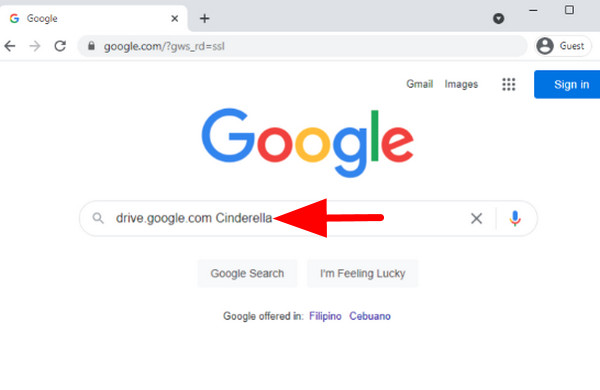
ขั้นตอนที่ 2.ตรวจสอบให้แน่ใจว่าคุณได้เลือกภาพยนตร์ Google Drive ที่คุณต้องการรับชม จากนั้นคลิกปุ่ม "เพิ่มทางลัดไปยังไดรฟ์" หรือ "เพิ่มลงในไดรฟ์ของฉัน" จากเครื่องเล่นในตัวของ Google Drive เพื่อเลือกโฟลเดอร์บน Google Drive ของคุณตามที่คุณต้องการ เพื่อบันทึก
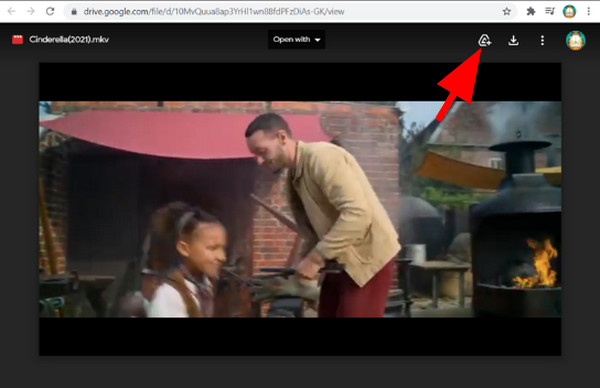
ขั้นตอนที่ 3ตอนนี้ ค้นหาภาพยนตร์ที่คุณเพิ่งเพิ่มลงใน Google Drive ของคุณ คลิกปุ่ม "เล่น" เพื่อดูตัวอย่าง คุณสามารถเข้าถึงได้บนโทรศัพท์ของคุณด้วย
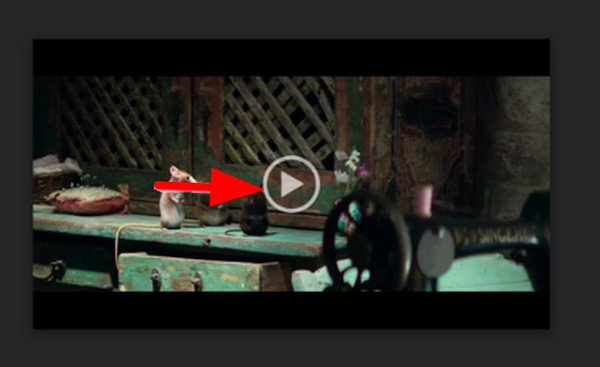
วิธีดาวน์โหลด Google Drive Movies เพื่อดูแบบออฟไลน์
เมื่อคุณได้เรียนรู้วิธีค้นหาภาพยนตร์บน Google ไดรฟ์เพื่อรับชมแล้ว คุณอาจต้องการดาวน์โหลดและดูแบบออฟไลน์โดยไม่ต้องใช้อินเทอร์เน็ต ตัวอย่างเช่น เจ้าของภาพยนตร์อาจลบภาพยนตร์ในวันหนึ่งหรือมีปัญหาในการดูภาพยนตร์ได้อย่างราบรื่นเนื่องจากการเชื่อมต่อที่แย่มาก เป็นเรื่องดีที่คุณมีอันที่ดาวน์โหลดไว้ สิ่งสำคัญที่ควรทราบคือก่อนดาวน์โหลด ให้ตรวจสอบความปลอดภัยของภาพยนตร์ Google Drive ก่อนเพื่อให้แน่ใจว่าไม่มีไวรัส
วิธีที่ 1. วิธีดาวน์โหลดภาพยนตร์ Google Drive โดยใช้เว็บไซต์อย่างเป็นทางการ
หลังจากค้นหาภาพยนตร์ Google Drive ที่คุณต้องการรับชมแล้ว คุณสามารถดาวน์โหลดได้โดยตรงจากเว็บไซต์ หากคุณต้องการดูให้ทำตามขั้นตอนด้านล่าง:
ขั้นตอนที่ 1.เปิด "หน้าอย่างเป็นทางการของ Google Drive" บนเบราว์เซอร์ของคุณ จากนั้นลงชื่อเข้าใช้บัญชี Google ของคุณ ไปค้นหาภาพยนตร์ที่คุณต้องการดู คลิกที่มัน
ขั้นตอนที่ 2.หลังจากนั้น "คลิกขวา" ที่ภาพยนตร์ จากนั้นคลิกปุ่ม "ดาวน์โหลด" จากรายการแบบเลื่อนลง โปรดรอสักครู่เพื่อเสร็จสิ้นขั้นตอนการดาวน์โหลดภาพยนตร์ Google Drive ลงในคอมพิวเตอร์ของคุณ
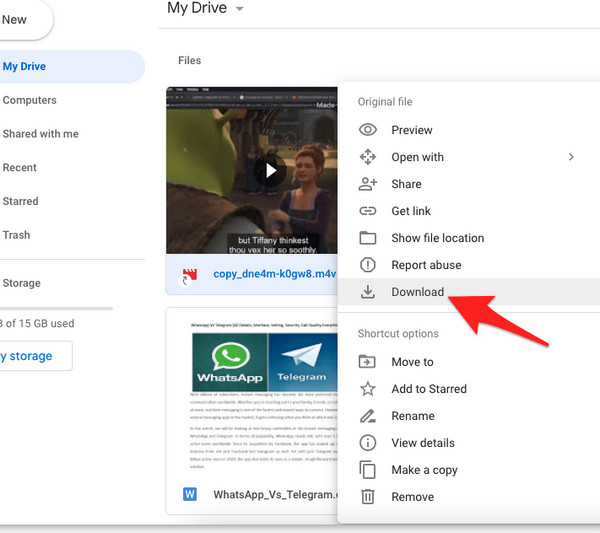
วิธีที่ 2. วิธีดาวน์โหลดภาพยนตร์ Google Drive โดยใช้แอพ Google Drive
คล้ายกับการดาวน์โหลดบนเว็บไซต์อย่างตรงไปตรงมาเหมือนกับการบันทึกภาพยนตร์ Google Drive โดยใช้แอป สิ่งที่คุณต้องมีคือแอปพลิเคชัน Google Drive จากนั้นคุณจึงจะสามารถดาวน์โหลดภาพยนตร์ได้
ขั้นตอนที่ 1.ในที่สุดเมื่อคุณได้รับแอป Google Drive บนคอมพิวเตอร์ของคุณ โฟลเดอร์สำหรับ Google Drive จะอยู่ที่นั่นโดยอัตโนมัติบนพีซีของคุณ เปิด.
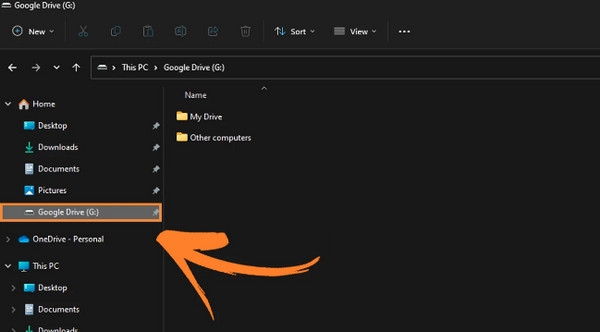
ขั้นตอนที่ 2.หลังจากนั้น ค้นหาภาพยนตร์ที่คุณต้องการดาวน์โหลดและคัดลอก นอกจากนี้คุณยังสามารถ ดาวน์โหลดอะนิเมะ จากมัน. สุดท้าย วางในตำแหน่งที่ต้องการบนคอมพิวเตอร์ของคุณเพื่อบันทึกภาพยนตร์ลงในพีซีของคุณ
ทางเลือกอื่นในการถ่ายโอนภาพยนตร์ Google Drive ไปยังโทรศัพท์
หากการดาวน์โหลดและชมภาพยนตร์ Google Drive บนอุปกรณ์เคลื่อนที่ของคุณใช้เวลานานเกินไป เช่น หลายชั่วโมง! คุณสามารถเลือกทางเลือกอื่น - AnyRec PhoneMoverซึ่งมีความสามารถในการถ่ายโอนไฟล์ เช่น ภาพยนตร์ รูปภาพ วิดีโอ เพลง รายชื่อติดต่อ และอื่นๆ ระหว่างโทรศัพท์และคอมพิวเตอร์ ไม่ว่าจะเป็น iOS หรือ Android, Windows หรือ Mac ด้วยความช่วยเหลือของโปรแกรมนี้ คุณสามารถตรวจจับและดูวิดีโอที่เก็บไว้ทั้งหมดของคุณตามหมวดหมู่ เช่น ภาพยนตร์ใน Google Drive, พอดแคสต์, รายการทีวี และอื่น ๆ อีกมากมาย นอกจากนี้คุณยังสามารถดูตัวอย่างใด ๆ ได้โดยไม่มีปัญหาเนื่องจากเป็นซอฟต์แวร์ที่สนับสนุนเครื่องเล่นในตัว

วิดีโอที่เก็บไว้ทั้งหมดจะถูกสแกนในเชิงลึกและจัดหมวดหมู่เป็นภาพยนตร์ รายการทีวี ฯลฯ
มีเครื่องเล่นในตัวทำให้คุณสามารถชมภาพยนตร์ Google Drive เพื่อตรวจสอบซ้ำได้
ถ่ายโอนไฟล์ระหว่างอุปกรณ์ iOS, Android และคอมพิวเตอร์ผ่านสาย USB
จัดระเบียบรูปภาพทั้งหมดโดยเพิ่มรูปภาพใหม่ ลบรูปภาพที่ซ้ำกัน และอื่นๆ
100% ปลอดภัย
ขั้นตอนที่ 1.ดาวน์โหลดฟรี AnyRec PhoneMover บนหน้าหลัก ติดตั้งแล้วเปิดใช้งาน อย่าลืมเชื่อมโยงโทรศัพท์ของคุณกับพีซีโดยใช้สาย USB รอให้โปรแกรมระบุอุปกรณ์มือถือของคุณ หลังจากนั้นไปที่ส่วน "วิดีโอ"

ว่าอุปกรณ์อื่นจะต้องเชื่อมโยงกับพีซีของคุณในระหว่างกระบวนการ
ขั้นตอนที่ 2.จากส่วน "วิดีโอ" ให้ไปที่ "ภาพยนตร์" ซึ่งคุณสามารถดูภาพยนตร์ Google ไดรฟ์ที่ดาวน์โหลดทั้งหมดจากอุปกรณ์ของคุณ เลือกวิดีโอที่คุณต้องการถ่ายโอน จากนั้นคลิก "ส่งออกไปยังอุปกรณ์" ที่ด้านบน

ขั้นตอนที่ 3สำหรับวิดีโอบนพีซีของคุณ คุณสามารถถ่ายโอนวิดีโอและ ข้อความไปยัง iPhone เครื่องใหม่ของคุณ โดยคลิกปุ่ม "เพิ่ม" เพื่อเพิ่ม รอให้กระบวนการถ่ายโอนเสร็จสิ้น
คำถามที่พบบ่อยเกี่ยวกับวิธีค้นหา รับชม และดาวน์โหลด Google Drive Movies
-
ไม่มีใครรู้ว่าฉันดาวน์โหลดภาพยนตร์บน Google Drive หรือไม่
ไม่ หากคุณมีสิทธิ์เข้าถึงการดาวน์โหลดภาพยนตร์ Google Drive จากไดรฟ์ที่แชร์อยู่แล้ว หรือหากเปิดให้ดาวน์โหลดแบบสาธารณะ จะไม่มีใครรู้ แม้แต่เจ้าของภาพยนตร์ก็ตาม
-
ฉันสามารถอัพโหลดไฟล์บน Google Drive ได้ขนาดไหน?
Google Drive ให้คุณอัปโหลด 750 GB ต่อวันใน My Drive และโฟลเดอร์ที่แชร์ทั้งหมด แต่ละไฟล์ที่คุณอัปโหลดใน Google Drive สามารถมีขนาดได้ถึง 10 GB
-
วิธีดูภาพยนตร์บน Google Drive:
หลังจากค้นหาภาพยนตร์ Google Drive ที่คุณต้องการรับชมแล้ว ให้คลิกปุ่ม "เพิ่มลงในไดรฟ์ของฉัน" กลับไปที่หน้าหลักของ Google Drive เพื่อดูหนัง คลิกที่หนังแล้วคลิกปุ่ม "เล่น" เพื่อเริ่มดู
-
ภาพยนตร์ Google Drive รองรับความละเอียดเท่าใด
คุณสามารถมีวิดีโอที่มีความละเอียดเท่าใดก็ได้ แต่การเล่นสูงสุดคือ 1920 x 1080 อย่างไรก็ตาม คุณภาพของวิดีโอบางส่วนจะลดลงเมื่อบันทึกลงใน Google Drive ซึ่งจะเห็นได้ชัดเจนเมื่อเกินความละเอียดที่รองรับ
-
ฉันสามารถเล่นภาพยนตร์ Google Drive ที่ดาวน์โหลดมาทั้งหมดบนพีซีได้หรือไม่
ใช่. หากคุณไม่สามารถเล่นภาพยนตร์ทั้งหมดแบบออฟไลน์ได้ ตรวจสอบให้แน่ใจว่าคุณใช้เครื่องเล่นสื่อที่รองรับทุกรูปแบบ ลองใช้ VLC Media Player ซึ่งเป็นเครื่องเล่นที่เชื่อถือได้สำหรับคอมพิวเตอร์ทุกเครื่อง
บทสรุป
และด้วยเหตุนี้ คุณก็ดาวน์โหลดภาพยนตร์ Google Drive มากมายในที่สุด! ที่กล่าวถึงต่อไปนี้เป็นวิธีดาวน์โหลดภาพยนตร์เพื่อดูแบบออฟไลน์ รวมถึงวิธีค้นหาภาพยนตร์บน Google Drive หลังจากนั้น คุณได้เรียนรู้วิธีที่ดีที่สุดในการถ่ายโอนไฟล์ โดยเฉพาะภาพยนตร์ ข้ามอุปกรณ์ต่างๆ ด้วยความช่วยเหลือของ AnyRec PhoneMover. อาจเป็นโปรแกรมที่ใช้งานง่ายของคุณในการถ่ายโอนไฟล์สำคัญ ไม่ใช่แค่ภาพยนตร์ใน Google Drive ระหว่าง iOS, Android และคอมพิวเตอร์ ดาวน์โหลดตอนนี้เพื่อดูว่ามันทำอะไรให้คุณได้บ้าง!
100% ปลอดภัย
